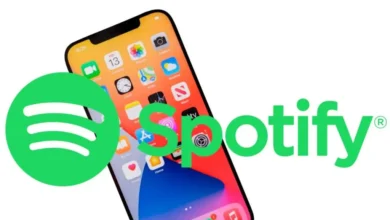آموزش تنظیم صدا و تغییر آلارم ( زنگ ساعت ) در گوشی آیفون
آموزش تنظیم صدا به اندازه دلخواه و تغییر نوع آهنگ آلارم ( زنگ ساعت ) در گوشی آیفون را در ادامه با ما خواهید دید.
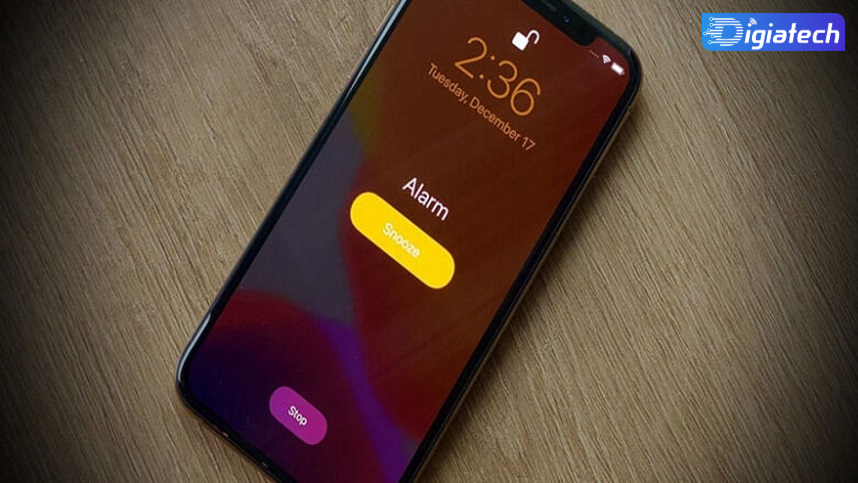
استفاده از برنامه ساعت در iPhone و iPad برای ایجاد تایمر و زنگ هشداری که در طول روز به آن نیاز دارید، ساده است. با این حال، گاهی اوقات ممکن است لازم باشد صدای زنگ آیفون خود را تغییر دهید.
برای مثال، ممکن است مواقعی پیش بیاید که بخواهید صدای زنگ برای بیدار شدن شما بلندتر باشد یا در موقعیت های دیگر ساکت تر باشد. اگر زنگ صبح آیفون خود را طوری تنظیم کرده اید که شما را با آهنگی بیدار کند، احتمالاً می خواهید مطمئن شوید که با صدای بلند پخش می شود.
اما اگر یک زنگ هشدار ضروری دارید، ممکن است لازم باشد در حین کار یا در سینما ساکتتر باشید. می توانید صدا را در برنامه تنظیمات کاهش دهید. همچنین میتوانید صدا را با دکمههای فیزیکی صدا در کنار گوشی خود با یک تنظیم اختیاری تغییر دهید.
در آیفون خود میتوانید صدای زنگ را دقیقاً همانطور که میخواهید تنظیم کنید. بنابراین، چه میخواهید تا حد امکان بلند یا بیصدا باشد یا جایی در این بین، نحوه انجام آن را در این راهنما توضیح خواهیم داد.
آموزش تنظیم صدا زنگ در گوشی آیفون
تغییر صدای زنگ در آیفون از طریق برنامه تنظیمات و با استفاده از مراحل زیر ساده است.
تنظیمات را در تنظیمات آیفون یا آیپد خود اجرا کنید.
صفحه را به سمت پایین بکشید و گزینه Sound & Haptics را از منو انتخاب کنید.

به بخش Ringer And Alerts بروید و نوار لغزنده را به چپ یا راست بکشید تا صدای زنگ را کم یا زیاد کنید.
با افزایش یا کاهش سطح صدای زنگ هشدار، صدای زنگ فعلی خود را خواهید شنید.

در مدلهای آیفون با جزیره پویا، یک اعلان زنگ نیز در بالای صفحه ظاهر میشود که نشان میدهد میزان صدای فعلی کجاست.
صدای زنگ هشدار را در آیفون تغییر دهید.
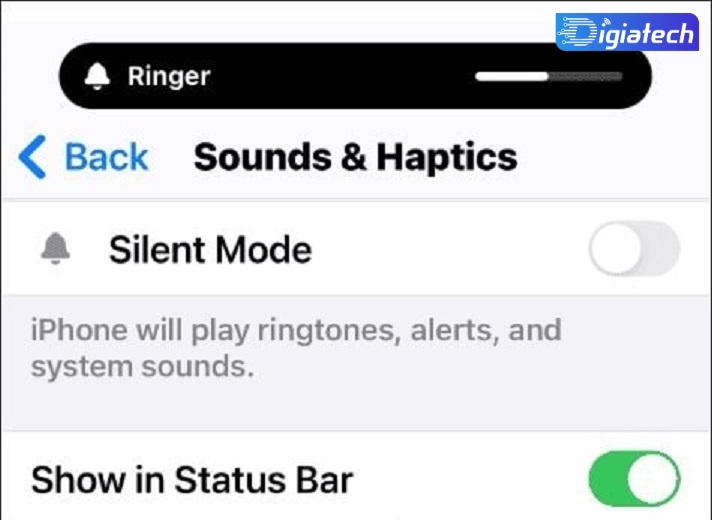
شما می توانید به صورت اختیاری صدای زنگ را با استفاده از کلیدهای فیزیکی تنظیم صدا در آیفون خود کنترل کنید.
در همان صفحه نمایش داده شده در بالا، کلید تغییر با دکمه ها را تغییر دهید.
آموزش تغییر زنگ های آلارم آیفون
صدای آلارم یکی از بهترین قابلیت های آیفون برای بیدار کردن کابران در صبح زود است.
در ادامه قصد داریم ترفندی را به شما بیاموزیم که با استفاده از آن بتوانید زنگ الارم آیفون خود را تغییر دهید و هر آهنگی که دوست دارید را به جای زنگ های پیش فرض آلارم روی آیفون استفاده کنید.
بدانید که شما مجبور به انتخاب یکی از ملودی های موجود روی آیفون برای آلارم گوشی خود نیستید و حتی می توانید آلارم آیفون خود را خودتان بسازید و از آن استفاده کنید.
هنگامی که شما یک آلارم جدید در آیفون خود تنظیم میکنید، میتوانید صدایی که هنگام به صدا درآمدن هشدار پخش میشود را انتخاب کنید.
صدای پیشفرض برای آلارم، “رادار” (Radar) و الگوی لرزش پیشفرض “آلرت” (alert) است.
اگر چندین آلارم را بر روی تلفن خود تنظیم کردهاید، میتوانید برای هر کدام صدای متفاوتی را انتخاب کنید.
شما میتوانید یک هشدار را به گونهای تنظیم کنید که فقط لرزش داشته باشد، فقط صدا داشته باشد، یا هم لرزش و هم صدا را برای هشدار دهی داشته باشد.
اگر به دنبال تنوع هستید، میتوانید زنگهای جدید را از فروشگاه زنگ (Tone Store) خریداری کنید یا یک آهنگ از کتابخانه iTunes خود را به عنوان زنگ هشدار انتخاب کنید.
چگونگی تغییر صدای هشدار و لرزش آیفون
۱_برنامه ساعت (Clock) را باز کنید.
۲_به بخش هشدار (Alarm) بروید و هشداری که میخواهید تغییر دهید را انتخاب کنید.
۳_روی گزینه “صدا” (Sound) ضربه بزنید تا لیست صداهای موجود نمایش داده شود.
۴_از لیست، صدای مورد نظر خود را انتخاب کنید یا برای خرید صداهای جدید به فروشگاه زنگ (Tone Store) بروید.
۵_برای تنظیم الگوی لرزش، روی “لرزش” (Vibration) ضربه بزنید و الگوی دلخواه خود را انتخاب کنید یا یک الگوی جدید ایجاد کنید.
آموزش با تصویر برای تغییر آهنگ آلارم آیفون
برای آنکه بتوانید زنگ آلارم آیفون خود را تغییر دهید لازم است مسیر زیر را طی بفرمایید. در واقع عوض کردن صدای زنگ ایفون به صورت زیر است.
گام اول:
برنامه ی Clock را باز کنید.
ابتدا با تپ کردن روی برنامه ی Clock آن را باز کنید و سپس به Alarm بروید.
شما می توانید با استفاده از منوی زیرین نمایش داده شده در برنامه ی Clock ،Alarm را بیابید.
در این بخش می توانید تمام آلارم هایی(ساعت هایی که برای هشدار دادن گوشی روی آن انتخاب کرده اید) که روی آیفون قرار دارند را ببینید.
این آلارم ها هم شامل آلارم های روشن و هم آلارم های خاموش هستند.
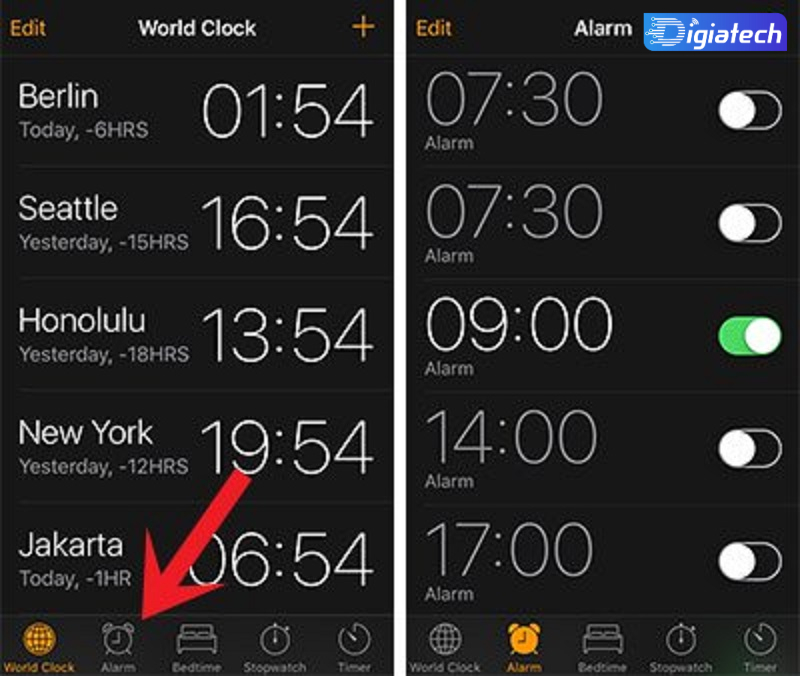
گام دوم:
آلارم را Edit کنید.
اگر می خواهید که برای یکی از ساعت هایی که در ذیل آلارم نشان داده شده است، زنگ هشدار را تغییر دهید باید روی آیکون edit که در سمت بالا و چپ پنجره ی آلارم نمایش داده شده است، تپ کنید.
پس از تپ کردن روی Edit بایستی روی آلارمی(ساعتی) که می خواهید زنگ هشدار آن را تغییر دهید تپ نمایید.
پس از تپ کردن روی این هشدار، آیفون به شما اجازه ی ویرایش اطلاعات مربوط به آن را می دهد.
شما در این بخش نه تنها می توانید زنگ الارم اپل مخصوص این هشدار را تغییر دهید، بلکه می توانید زمان لازم برای Snooze و یا خاموش شدن آلارم را نیز تنظیم نمایید.
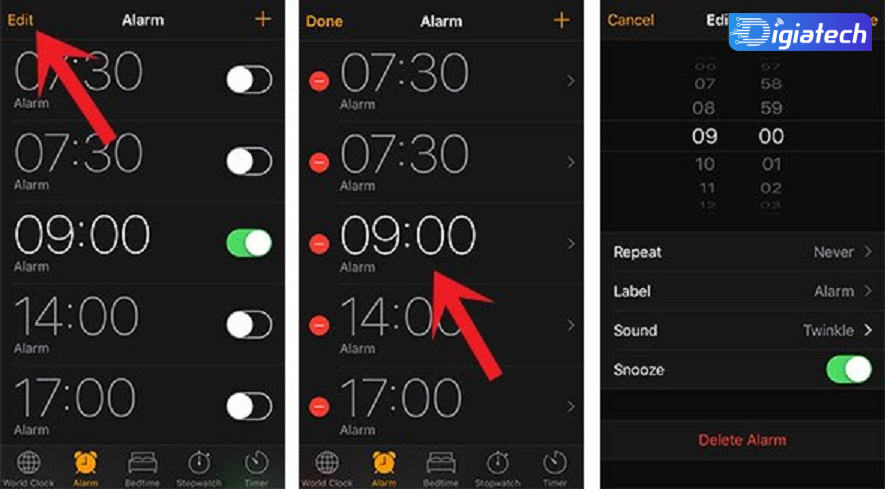
گام سوم:
صدای آلارم را تنظیم کنید.
برای آن که آهنگ و زنگی را که هنگام آلارم آیفون می شنوید تغییر دهید، روی گزینه ی Sound که در پایین تنظیم ساعت برای آلارم قرار دارد تپ نمایید.
حال می توانید از میان ملودی های آیفون که به شما پیشنهاد می شود، یکی را برای زنگ آلارم گوشی خود انتخاب کنید.

با انتخاب گزینه ی Use by More Tones می توانید از روی iTunes زنگ خورهای بیشتری را برای آلارم خود انتخاب کنید.
در این قسمت می توانید میزان لرزش گوشی آیفون به هنگام صدا در آمدن آلارم را نیز تنظیم کنید.
برای این منظور باید روی Vibration تپ کنید و سپس گزینه ی Create new Vibration را انتخاب کنید.
حال الگوی لرزشی که مطلوبتان است را تنظیم کنید .
اگر کلا نمی پسندید که هنگام هشدار، گوشی لرزش داشته باشد، می توانید گزینه ی Vibration را off نمایید.
می توانید Off را در پایین صفحه ی تنظیمات لرزش آلارم مشاهده کنید.
برای آن که آهنگ آلارم گوشی را تغییر دهید تنها بایستی روی گزینه ی Another tone و یا Pick a song از پلی لیست خود تپ کنید.
پس از آن که روی این گزینه تپ کنید، برنامه شروع به پخش کردن صدا می کند.
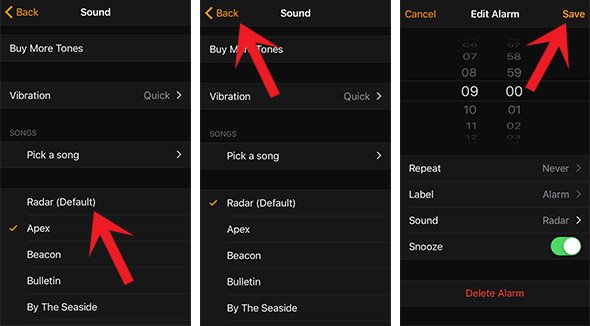
اگر می خواهید این آهنگ به عنوان ملودی جدید برای زنگ آلارم شما انتخاب شود، روی back که در سمت بالا و چپ پنجره نمایش داده شده است، تپ کنید و تغییرات را Save نمایید.
پس از این کار می بینید که آلارم شما با آهنگ جدیدی که انتخاب کرده اید هماهنگ شده است و می توانید از این به بعد آلارم را با آهنگ مورد نظر خود تنظیم کنید.
افزودن زنگ جدید برای تمام آلارم های تنظیم شده
اگر دوست دارید که صدای زنگ الارم اپل را برای سایر آلارم هایی که تنظیم کرده اید تغییر دهید، باید همین مسیری که گفته شد را برای آن آلارم تکرار کنید.
باید در نظر داشته باشید که شما نمی توانید یک آهنگ را به یک باره برای تمام آلارم های تنظیم شده روی گوشی خود تنظیم کنید و باید مراحل را برای هر آلارم جداگانه تکرار کنید.
اگر دوست دارید که آلارم را تنظیم کنید و آهنگ آن را تغییر دهید ولی فعال نشود، بایستی تانگل آن را به چپ بکشید تا آلارم خاموش شود.
زمانی که شما روی Save تپ می کنید، آلارم به صورت خود به خودی فعال می شود و تانگل آن سبز خواهد شد.
آپشن های دیگر برنامه Clock
در مسیر تنظیم صدای آلارم آیفون شما با گزینههای دیگری هم روبهرو خواهید شد که با دستکاری آنها میتوانید آلارم را شخصی سازی کنید.
برای مثال با وارد شدن به گزینهی Repeat میزان تکرار زنگ هشدار را تنظیم کنید و یا با انتخاب گزینهی Label نوشتهای را جهت یادآوری برای آلارم خود بگذارید.
در آخر هم اگر گزینهی Snooze را فعال کنید، آلارم به صورت خودکار بارها و بارها تکرار میشود تا بالاخره شما از خواب بیدار شوید.
گردآوری: دیجیاتک